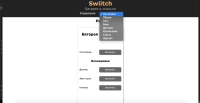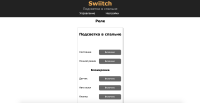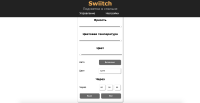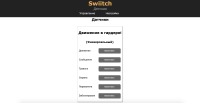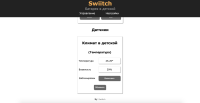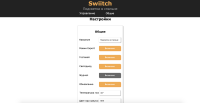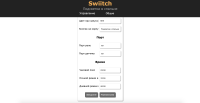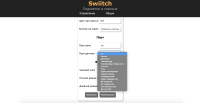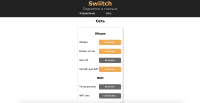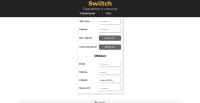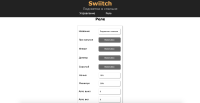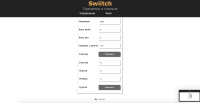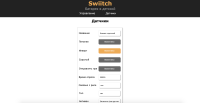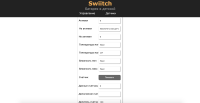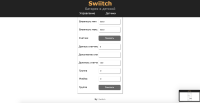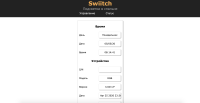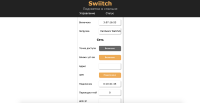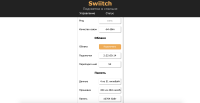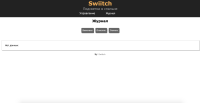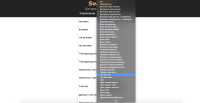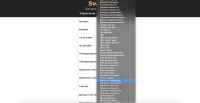WEB интерфейс WIFI устройств
Управление
"Состояние" - Отображает текущее состояние реле на устройстве.
"Ночной режим" - Включает функцию автоматического димирования по заданному временному промежутку.Временной интервал можно указать во вкладке "Общие" в настройках времени.Настройка "Ночной режим" отсутствует на всех устройствах кроме Switch dim и Swiitch Base RGBWW.
Блокировка:
"Датчик" - если эта настройка включена,то датчики подключенные к этому модулю будут продолжать отправлять данные,но само устройство(на которым включена блокировка) игнорирует их, при выключении блокировки,устройство автоматически начинает работать по старому алгоритму.
"Авто выкл" - если эта настройка включена, то функция автоматического выключения или выключения будет заблокирована,при выключении блокировки устройство по старому алгоритму.Временной интервал работы можно задать в "Настройках реле" в строках "Авто вкл","Авто выкл".
"Кнопка" - если эта настройка включена,то кнопка на модуле будет игнорироваться.
Для диммируемых устройств:
"Яркость" - позволяет изменять уровень яркости на устройствах Switch dim и Swiitch Base RGBWW.
"Цветовая температура" - позволяет изменить температуру в диапазоне от 2100 до 6500 с шагом 100 кельвинов (холодный свет,нейтральный свет и теплый свет),для возможности управлять цветовой температурой эту функцию должна поддерживать и лампа.
"Цвет" - позволяет изменить цвет RGB ламп или лент ,доступно только на Swiitch Base RGBWW.Для выбора цвета передвигайте ползунок или укажите код цвета в Нех формате.
"Авто" - включает функцию "Радуга"(RGB устройство начинает плавно переливаться всеми цветами),доступно только на Swiitch Base RGBWW.
"Через" - это таймер который позволяет включить или выключить реле один раз.Для включения необходимо указывать время через которое реле должно включиться и нажимаем кнопку "Вкл",если необходимо что бы реле наоборот выключилось ,то так же указываем время и нажимаем кнопку "выкл" ,по прошествии заданного времени реле выключится.
Датчики:
"Движение" -
"Сообщение" - если эта настройка включена,то на телефон с установленным приложение Swiitch и выполненным подключением к сети,буду приходить PUSH уведомления,при выключении этой настройки уведомления приходить не будут.(Расширенную настройку PUSH уведомлений можно сделать через приложение Swiitch или на сайте www.swiitch.ru)
"Тревога" - если эта настройка включена,
"Охрана" -
"Перевзятие" -
"Заблокирован" - если эта настройка включена,то датчики подключенные к этому модулю перестают отправлять команды,при выключении блокировки,устройство автоматически начинает работать по старому алгоритму.
Основные настройки
Что бы перейти перейти во вкладку "Общие",откройте выпадающие меню которое находится в шапке и выберите соответствующий пункт.В данном меню есть возможность настроить следующие параметры:
"Название" - Позволяет изменить имя устройства (как оно будет отображаться в приложении,сайте и в веб интерфейсе).Для изменения нажмите на белое поле и введите желаемое имя.
"Режим эксперт" - Позволяет производить расширенную настройку устройства,если "Режим эксперта" выключен, то будут доступны только базовые настройки устройства.
"Гостевой" - Предоставляет гостевой доступ. Если этот параметр включен, то управление устройством становится доступно для всех, кто находится в пределах одной Wi-fi сети.Гостю необходимо просто скачать приложение Swiitch,и подключиться в вашей Wi-fi сети.
"Светодиод" - Позволяет отключить световую индикацию находящуюся на модуле.
"Обновление" - Позволяет обновлять прошивку на устройстве при помощи апдейтера который можно скачать на нашем сайте Утилита для обновления ,если данная настройка выключена то устройство не будут отображаться в программе для обновления.
"Беспроводные в одной сети" -
"Температура пожара" - Позволяет выставить пороговое значение температуры ,при достижении которого придет Push уведомление о возможном возгорании (Только для температурных датчиков)
"Кнопка на корпусе" - Позволяет выбрать,в выпадающем меню, какое реле будет включаться или выключаться при нажатии на кнопку расположенную на корпусе.
"Порт реле" -
"Порт датчика" - Позволяет выбрать тип датчика или расширителя подключенного к модулю,если ничего не подключено ставиться "нет"
"Порт 1" - Позволяет выбрать тип датчика или расширителя подключенного к модулю,если ничего не подключено ставиться "нет"
"Порт 2" - Позволяет выбрать тип датчика или расширителя подключенного к модулю,если ничего не подключено ставиться "нет"
"Часовой пояс" - Позволяет установить часовой пояс в котором вы проживаете.
"Ночной режим" - Позволяет задать временной промежуток в котором будет уменьшена яркость.Выбрать степень затухания можно во вкладке "Реле" в строке "Ночью".Доступно только для Switch dim и Swiitch Base RGBWW,так же функция диммирования должна поддерживаться лампой.
"Дневной режим" - Позволяет задать время окончания "Ночного режима",после этого все устройства включатся на 100%.Доступно только для Switch dim и Swiitch Base RGBWW,так же функция диммирования должна поддерживаться лампой.
Настройки сети
Настройки реле
Что бы перейти перейти во вкладку "Реле",откройте выпадающие меню которое находится в шапке и выберите соответствующий пункт.В данном меню есть возможность настроить следующие параметры:
"Название" - Позволяет задать имя реле,не путать с именем устройства которое задается в настройках "Общие".
"При включении" - Позволяет задать состояние реле вкл\выкл,при включении после перезагрузки устройства.
"Инверт" - Позволяет инвертировать работу реле ,т.е когда вы будете включать устройство оно будет выключаться и наоборот.
"Диммер" - Позволяет отключать функцию диммирования,доступно на Switch dim и Swiitch Base RGBWW.
"Скрытый" - Позволяет скрыть устройство из списка в приложении и на сайте.На сайте есть возможность просматривать даже скрытые устройства,для этого необходимо зайти в "Управление" ,нажать на кнопку параметры и в выпадающем меню выбрать скрытые.
"Ночью" - Позволяет выбрать степень затухания ламп в "Ночном режиме",доступно на Switch dim и Swiitch Base RGBWW.
"Минимум" -
Настройки датчика
Экран состояния
История событий
Во вкладке "Журнал" ,можно просматривать лог событий.
В случае если необходимо выявить неисправность ,можно включить логирование нажав кнопку "Включить".После выявления неисправности запись лога необходимо выключить.
Кнопка "Очистить" стирает весь лог событий.
Кнопка "Скачать" позволяет сохранить лог на компьютер.